Городецкая роспись по дереву. Перенос картинки. Мастер-класс. Часть 1
В идеале, городецкая роспись не подразумевает
выполнения предварительного рисунка. Мастер сразу наносит красочные слои на
доску. И очень здорово, если кто-то уже может делать так! Но, на стадии
обучения, такой рисунок (далее - контур) нам не помешает.
Итак, ниже мы опишем способ получения контура (для
последующей росписи нашей доски) с помощью программы Adobe Photoshop. Для
начала нам понадобится сам рисунок, который можно найти в интернете,
отсканировать из книжки или, как в нашем случае, взять готовую доску и сделать
с неё фотографию.
Как перенести изображение на разделочную доску
Переносим наше изображение на компьютер и открываем его
в вышеуказанном графическом редакторе. Находим в меню программы вкладку
«Фильтр», в выпадающем списке выбираем «Эскиз» и далее «Ксерокопия».
Примечание: если вы до этого уже работали в программе с
цветом, то перед всеми описанными выше действиями, сделайте сброс цветовых
настроек программы в состояние «по умолчанию» нажатием кнопки "D” на клавиатуре
компьютера (основными цветами должны быть белый и черный, чтобы получить белый
фон и соответственно черный контур).
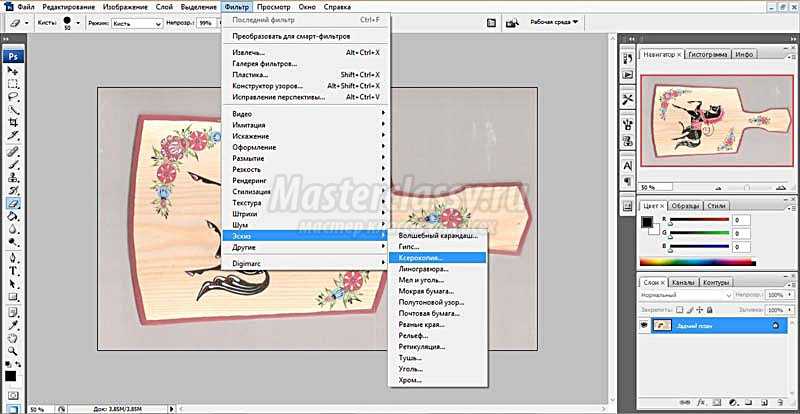
Откроется следующее окно:
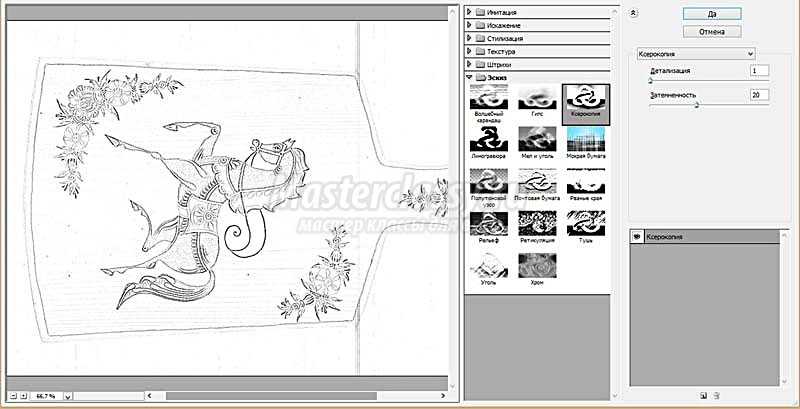
Вы сразу увидите преображение фотографии в более
графический вид. Но в таком виде он не совсем пригоден для наших целей. В
правой панели редактора, используя ползунки (Детализация и Затемненность)
настраиваем конечный результат контура до наиболее оптимального вида.
Если полученный таким способом контур окажется темным,
то здесь нам поможет функция корректировки яркости. Находим вкладку
«Изображение», далее в списке выбираем «Коррекция», «Яркость/Контрастность». И
так же, как в прошлом шаге, с помощью ползунков в открывшемся окне настраиваем
яркость изображения.
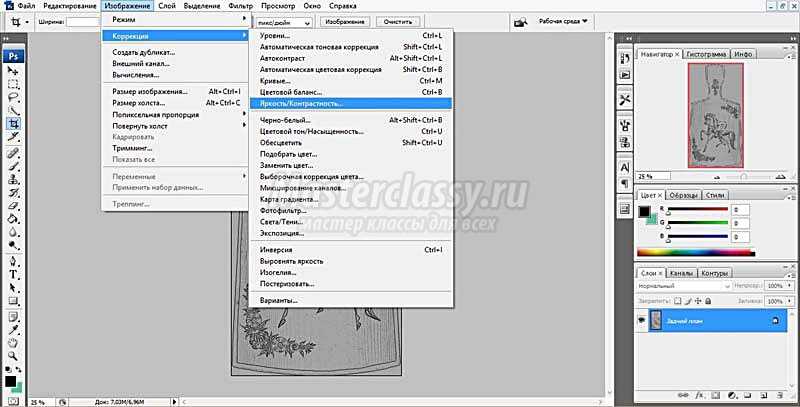
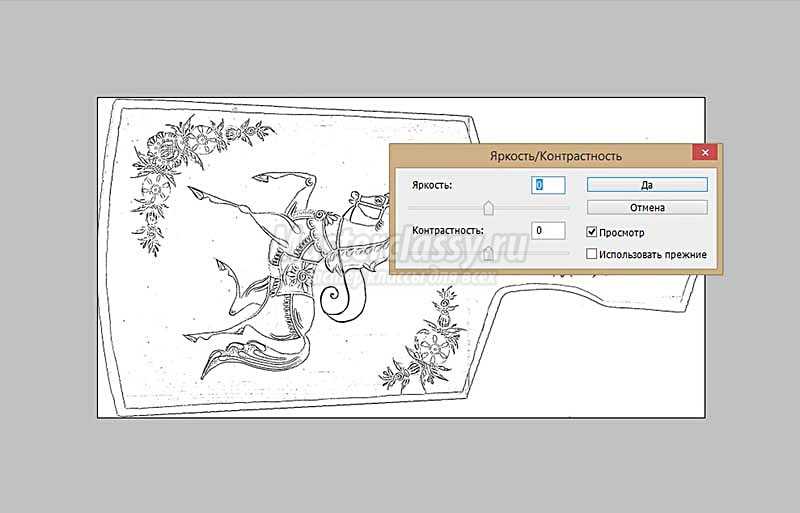

После этого, полученный контур необходимо распечатать
на принтере с расчетом нужных размеров, соответствующих доске на которой и
будет производиться роспись. Для этого, измеряем заготовку с помощью линейки
или рулетки.

Запоминаем размеры заготовки. Снова возвращаемся в наш
графический редактор, находим вкладку «Файл» и в ней пункт «Печать».
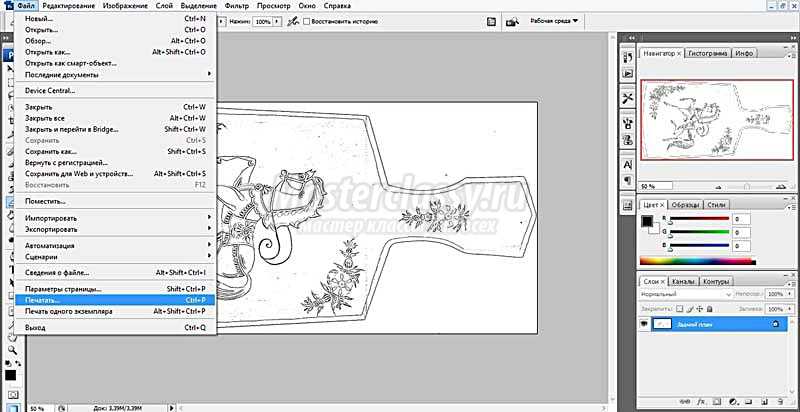
Если наш контур ориентирован по горизонтали (как в
нашем примере), то в открывшемся окне выбираем «Параметры страницы», далее во
вкладке «Макет» открывшегося окна выбираем ориентацию контура на бумаге (здесь
нужно будет выбрать «Альбомная»).
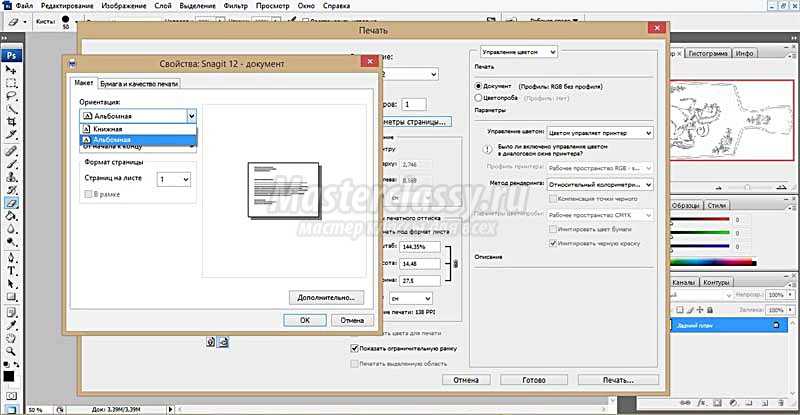
Если же ваш рисунок располагается вертикально, то
ничего этого делать не нужно. Можно сразу перейти к установке размера
распечатки.
Так-как мы специально сделали заготовку размером не
более размеров листа А4, то наш контур легко вписывается в его рамки. Нужно
лишь небольшое уточнение.
В предыдущем окне («Печать») необходимо в параметрах «Размеры
печатного оттиска» (см. ниже - выделено красным) указать размеры ранее
измеренной заготовки. После чего, контур можно выводить на печать.
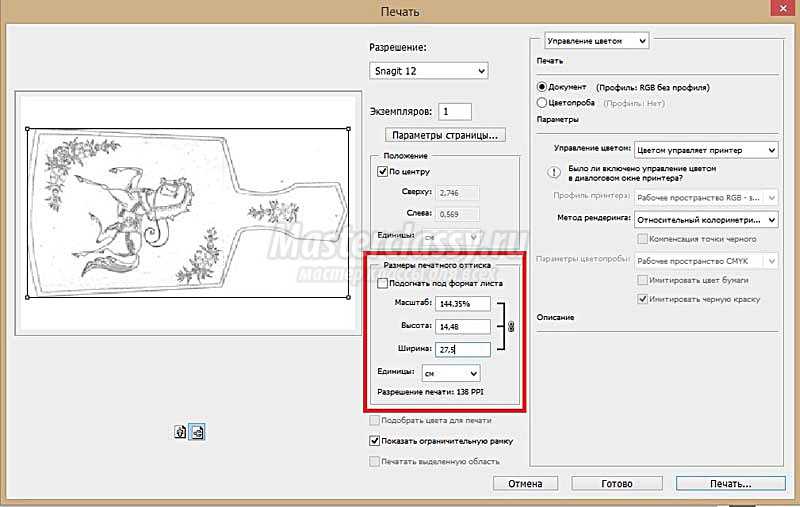
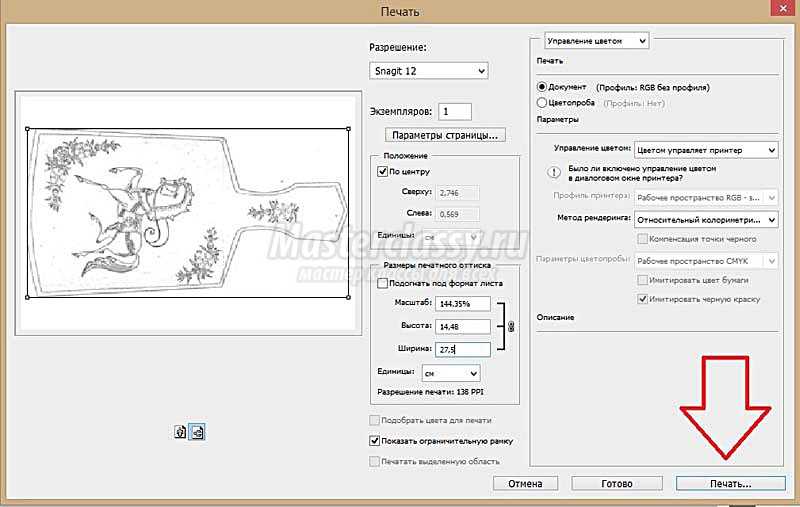

Примечание: не забываем, что до переноса рисунка на
доску, она должна быть на 2-3 раза пропитана клейстером (есть несколько
рецептов приготовления клейстера, один из них: проварить состав клейстера в
пропорциях 1 чайная ложка картофельного крахмала на стакан воды в эмалированной
посуде, остудить) или клеем ПВА.
Теперь, остается только закрепить наш контур на доске и
перенести на неё сам рисунок. Для удобства, можно вырезать контур по границе
изображения и прикрепить его к заготовке с помощью молярного скотча.

Способ переноса рисунка (дополнение)
Перенести рисунок на доску можно, как минимум, двумя
способами. Первый – это использовать копирку, но в этом способе есть
существенный минус: копирка сильно марает поверхность доски. Поэтому, мы
рекомендуем вам нижеследующий способ переноса контура.
Натираем тыльную (обратную) сторону листа с
распечатанным контуром простым карандашом. После этого можно переводить рисунок
на доску с помощью шариковой ручки или того же карандаша. И никакой грязи!





Продолжение следует.
Автор: orthograf
Добавить комментарий | Комментариев к новости "Городецкая роспись по дереву. Перенос картинки. Мастер-класс. Часть 1" уже 1:














